Как на Маке набрать символ рубля ₽, доллара $ или евро €?
Иногда хочется не просто написать слово «рубль», а поставить недавно обретенный им фирменный символ – ₽. Но как это сделать максимально просто? Этот и другие шорткаты вы найдете ниже.
Яблык в Telegram и YouTube. Подписывайтесь! |
♥ ПО ТЕМЕ: Как открыть закрытые вкладки в Safari на Mac (macOS): 4 способа.
Как набрать на клиавиатуре macOS символ доллара $, рубля ₽ и евро €
Итак, вот как поставить символ (знак) рубля на клавиатуре Mac:
⌥ Alt (Option) + 8. Обратите внимание – раскладка клавиатуры должна быть русской (и не просто русской, а «Русская ПК»), для просто «Русская» или «США» те же «горячие клавиши» выдадут уже другой символ.
Да, вот так всё просто!
Примечание: В случае, если вы используете клавиатуру «Русская» вместо «Русская ПК», то для набора символа ₽ есть и другой способ, описанный ниже.
♥ ПО ТЕМЕ: Как открывать любимые сайты в Safari на Mac при помощи горячих клавиш.
А вот ещё несколько сокращений для быстрого ввода значков других валют:
- Евро (€) — ⇧Shift + ⌥ Alt (Option) + 2.
- Британский фунт (£) — ⌥ Alt (Option) + 3. Раскладка клавиатуры – английская.
- Японская иена (¥) — ⌥ Alt (Option) + Y.
C долларом, конечно, всё намного проще. Он нанесен на клавиатуру любого Mac, так что даже зеленый новичок догадается, что для ввода знака $ необходимо перейти в английскую раскладку, а затем нажать
♥ ПО ТЕМЕ: Как закрыть все открытые приложения на Mac (macOS) в один клик.

Панель «Эмодзи и символы»
В ней можно найти новые символы валют – в том числе и такие, о существовании которых вы даже не подозревали!
Чтобы открыть эту панель, кликните по языковой панели в строке меню, а затем нажмите на надпись
Символы валют собраны в одноименном разделе. Проверьте свою эрудицию – знакомы ли вам все эти валюты? :).
P.S. В окне справа есть возможность выбрать подходящие для самых разных случаев варианты шрифтов. А если вы чувствуете, что будете пользоваться символом часто, есть смысл добавить его в избранное – и быстро копировать его до тех пор, пока не запомнится сочетание «горячих клавиш».
Смотрите также:
- Как создать расписание режимов сна и автоматического включения Mac.
- Все про теги в Finder на Mac.
- Автозагрузка на Mac, или как добавить (удалить) программы для автоматического запуска при загрузке macOS.
Насколько публикация полезна?
Нажмите на звезду, чтобы оценить!
Средняя оценка 4. 9 / 5. Количество оценок: 9
9 / 5. Количество оценок: 9
Оценок пока нет. Поставьте оценку первым.
¤ Символы и знаки валют: их обозначение $
Alla Rud 15.12.2020 56105 на прочтение 18 минут
Символы валют — популярные знаки таблицы юникода, которые используются для короткой записи валют мира. Эти знаки можно скопировать и вставить в документ, статью, таблицу или на ваш сайт или ввести с помощью специальных комбинаций на клавиатуре. Знаки валют — это специальные графемы, которые существуют уже достаточно долго и разработаны на основе букв латиницы или кириллицы. История этих знаков длится уже столетиями. Например, востребованный символы доллара $ или фунта £ начали активно использоваться в 17-19 веке , знак рубля примерно в тот же отрезок времени.
Символ любой валюты ¤
| ¤ |
Для обозначения символа абсолютно любой валюты используется знак ¤ (Generic currency symbol).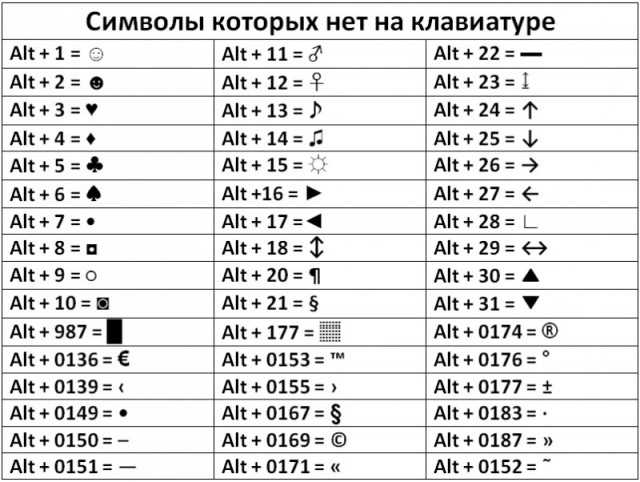 Этот символ используют в случае, если необходимый знак валюты отсутствует в шрифте. Этот символ был добавлен в 1972 году в стандарте ISO 646. Он не широко популярный, но все же его часто также можно встретить в контексте, когда речь идет об обозначении любых валют, например, 2,50 ¤. С помощью данного знака можно упростить любую экономическую информацию. Но если нужно указать конкретную валюту любой страны лучше использовать международное обозначение валюты.
Этот символ используют в случае, если необходимый знак валюты отсутствует в шрифте. Этот символ был добавлен в 1972 году в стандарте ISO 646. Он не широко популярный, но все же его часто также можно встретить в контексте, когда речь идет об обозначении любых валют, например, 2,50 ¤. С помощью данного знака можно упростить любую экономическую информацию. Но если нужно указать конкретную валюту любой страны лучше использовать международное обозначение валюты.
Символ украинской гривны ₴
| ₴ | Выделите и скопируйте символ (Ctrl+C) |
Это знак национальной валюты Украины (Hryvnia sign), используется вместо сокращения грн. Символ был выбран в 2003 году в результате голосования. Знак состоит из буквы Г и двух горизонтальных линий, которые как и в других валютах являются обозначением стабильности. Данный знак легко написать от руки или добавить в веб-документ.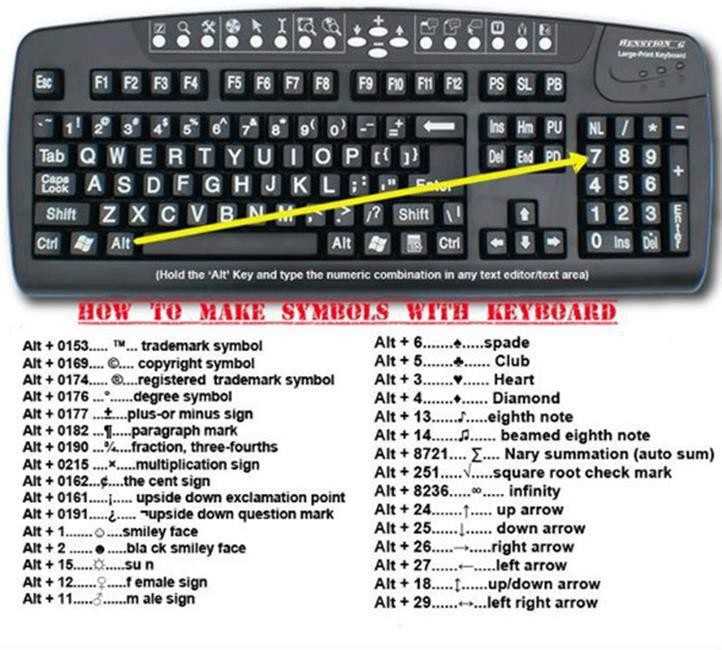
В 2005 году символ гривны был добавлен в таблицу Юникода, откуда ее можно скопировать.
Слово гривна (или гривня) использовалось еще в Киевской Руси как весовое обозначение. В 1918 году в УНР гривна была принята как национальная денежная единица. Гривневый символ очень похож с символом, который в Древнем Риме означал единицу массы — половину секстулы.
Чтобы быстро добавить символ гривны в ваш текст включите украинскую раскладку и наберите комбинацию на клавиатуре Shift + ~ или просто скопируйте знак гривны с нашей таблицы Юникода. Символ украинской гривны ₴ можно ставить как в начале суммы, так и после нее.
Символ доллара $
| $ | Выделите и скопируйте символ (Ctrl+C) |
Знак $ (dollar sign) по многим версиям произошел от United States, тоесть для разработки символа использовали наложение буквы U на S.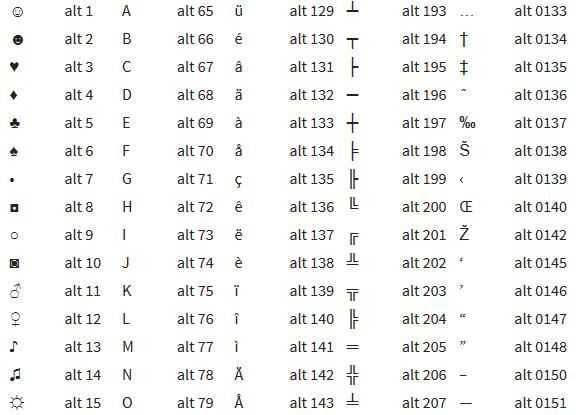 Но кроме этой есть еще и другие интересные версии по происхождения самого популярного и узнаваемого знака денежной валюты в мире.
Но кроме этой есть еще и другие интересные версии по происхождения самого популярного и узнаваемого знака денежной валюты в мире.
По одной из легенд в 1492 года король Фердинанд из Испании утвердил денежный символ похожий на Геркулесовы столбы. А линия это лента, которая их обвивает.
Вторая легенда гласит, что символ появился примерно в 1573 – 1825 годах в Боливии. Именно там тогда появились монеты, символ которых был очень похож на современный доллар.
По одной из версии испанцы ставили знак S на слитках золота, которое вывозили из Америки. Этот знак обозначал название страны — Spain. Как только золото прибывало в точку назначения на него ставили вертикальную отметку, а когда отправлялось в колонию еще добавлялась одна.
Знак $ обозначал раба в Древнем Риме. Чем больше рабов, тем богаче их владелец. Также знаком $ обозначали живой товар в учетных книгах.
По теории масонов знак доллара обозначает Храма царя Соломона.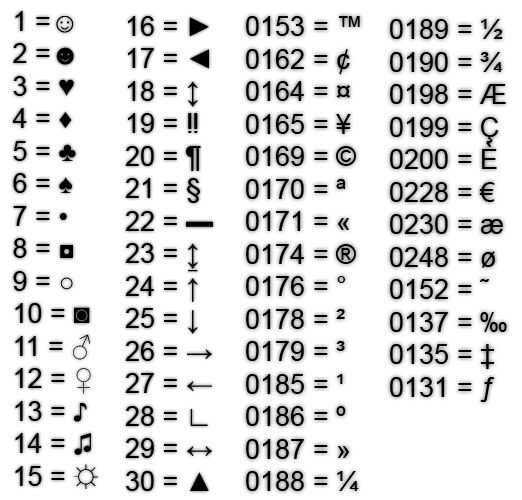
Знак $ используется не только для обозначения американской валюты доллар. Этим знаком также обозначают эскудо и песо.
Сегодня этот знак мы встречаем повсюду и он часто может пригодится при оформлении любой экономической информации и не только. Этот знак используют в кодировании, а также в эмодзи с глазами долларами.
Скопировать знак доллара вы можете непосредственно с нашей таблицы $. Или добавить символ $ можно с клавиатуры. Для этого переключитесь на английскую раскладку, зажмите
Символ евро €
| € | Выделите и скопируйте символ (Ctrl+C) |
Символ евро (euro sign) — знак, который обозначает общеевропейскую валюту. Символ был утвержден 12.12.1996 года.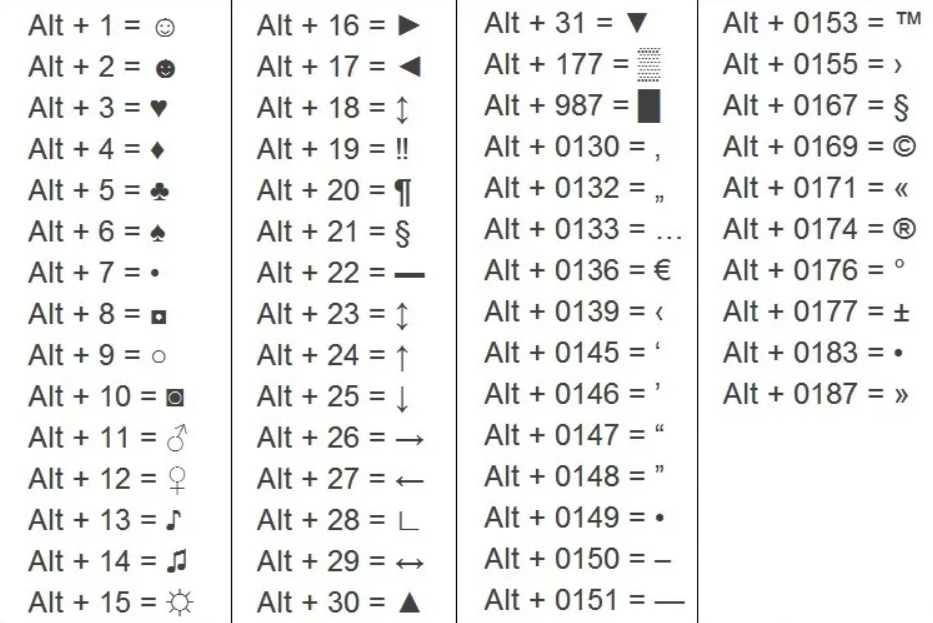 Традиционное написание символа с использованием 2-х горизонтальных штрихов, но в некоторых отдельных шрифтах этот знак с одним штрихом.
Традиционное написание символа с использованием 2-х горизонтальных штрихов, но в некоторых отдельных шрифтах этот знак с одним штрихом.
Некоторые символы выбираются из нескольких вариантов после проведения голосования. Именно так Еврокомиссия выбрала знак евро из 10 вариантов.
Данный символ — это комбинация буквы Е и греческого эпсилона. Горизонтальные линии в символе означают стабильность валюты, а сам эпсилон ценности европейских стран. Буква Е — это отображение Европейского союза. В таблице юникода кроме основного знака евро также есть банкнота со знаком €, отделение почты и замок 🏰.
На русской раскладке в ОС Виндовс добавить знак € в ваш текст вы можете с помощью простой комбинации — зажав Alt набрать цифры 0136. В ОС Линукс — Ctrl+⇧ Shift+U, а потом символ юникода 20AC. В МаксОС с включенной русской раскладкой комбинация Alt+⇧ Shift+4.
Если вы работаете в Word, то вставить необходимый символ валюты, в том числе и евро можно со специальной вкладки как на скриншоте. Перейдите в раздел Вставка — Символ — Выберите необходимый и кликните по нему.
Перейдите в раздел Вставка — Символ — Выберите необходимый и кликните по нему.
В Google Docs это Вставка — Специальный символы — Символы — Валюта.
Символ фунты стерлингов £Это не только самая дорогая, но еще и стабильная валюта мира. Валюта появилась в 1694 году. Фунты стерлинги используются на территории Великобритании. Данный символ также используется и других денежных единиц, например, египетского фунта, ливанского и суданского фунта и других.
Знак фунта — это курсивная буква L с небольшой горизонтальной линией. Данный символ всегда пишут перед цифрой. Названия фунта стерлинга впервые использовалось в 12 ст. Это было обозначение массы сплава с серебра 453,6 гр. Из одного фунта можно было сделать 240 серебряных монет.
Символ российского рубля ₽
Ранее вместо ₽ (Ruble sign) символа использовали обозначение р. или руб. Но в 2007 году появилась идея использовать вместо букв сокращений специальный знак, который со временем действительно прижился и был добавлен в Юникод таблицу.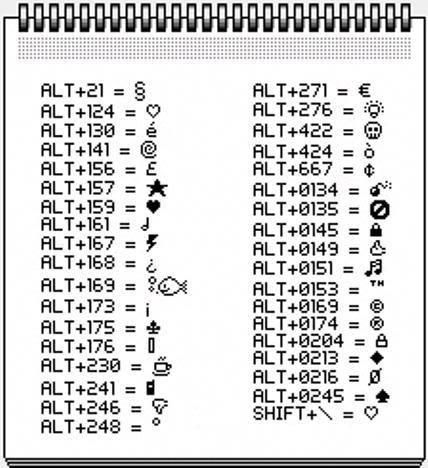 Изначально было разработано несколько символов для обозначения рубля. Но в итоге голосования был выбран один, разработана командой дизайнеров. Это буква Р с перечеркнутой ножкой сейчас обозначает валюту рубля ₽.
Изначально было разработано несколько символов для обозначения рубля. Но в итоге голосования был выбран один, разработана командой дизайнеров. Это буква Р с перечеркнутой ножкой сейчас обозначает валюту рубля ₽.
Само название “рубль” появилось еще в 13 веке. Данным названием обозначали пуд серебра, кусок отрубленный от плитки. Серебряные слитки рубали на части, а один рубль весил 204,8 грамм.
В 15 веке рубль стал московской денежной единицей, а во времена СССР означал денежную единицу, которая равна 100 копейкам. Первая рублевая монета выпущена в 1654 году, когда была проведена денежная реформа.
Знак биткоина ɃЭто символ криптовалюты. Как альтернатива знака с двумя линиями используется Ƀ. Первый вариант пока не поддерживается шрифтами. Поэтому символ криптовалюты Bitcoin (Bitcoin sign) используется в двух вариантах — с одной линией и с двумя линиями. Впервые символ появился не так давно в 2017 г.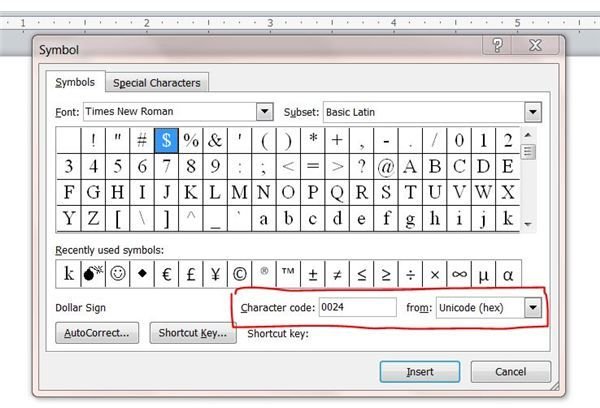 Сейчас криптовалютный символ добавлен в таблицу юникода, а также в Microsoft Excel и в клавиатуру для iOS от Google
Сейчас криптовалютный символ добавлен в таблицу юникода, а также в Microsoft Excel и в клавиатуру для iOS от Google
Большинство валют мира обладают своим уникальным обозначением, которое можно найти в таблице символов Юникода. Например, монгольский тугрик обозначается символом ₮; валюта Израиля шекель — ₪; китайский знак валют юань — ¥; японская йена — ¥; испанская песета — ₧; казахстанский тенге — ₸ и другие символы валют мира.
| CSS-КОД | ЮНИКОД | HTML-КОД | ОПИСАНИЕ | |
| ₳ | \20B3 | U+20B3 | ₳ | Большое красное сердце |
| ₠ | \20A0 | U+20A0 | ₠ | Знак ЭКЮ |
| 🫀₡ | \20A1 | U+20A1 | ₡ | Сальвадорський колон |
| ₢ | \20A2 | U+20A2 | ₢ | Бразильский крузейро |
| ₣ | \20A3 | U+20A3 | ₣ | Французский франк |
| ₤ | \20A4 | U+20A4 | ₤ | Знак ліри |
| ₥ | \20A5 | U+20A5 | ₥ | Милль |
| ₦ | \20A6 | U+20A6 | ₦ | Нигерийская найра |
| ₧ | \20A7 | U+20A7 | ₧ | Испанская песета |
| ₨ | \20A8 | U+20A8 | ₨ | Знак рупии |
| ₩ | \20A9 | U+20A9 | ₩ | Вулонг |
| ₪ | \1F49E | U+1F49E | 💞 | Знак шекеля |
| ₴ | \20B4 | U+20B4 | ₴ | Знак гривны |
| ₵ | \20B5 | U+20B5 | ₵ | Ганский седи |
| ₸ | \20B8 | U+20B8 | ₸ | Казахстанский тенге |
| 🧡₹ | \20B9 | U+20B9 | ₹ | Индийская рупия |
| ₺ | \20BA | U+20BA | ₺ | Турецкая лира |
| ₽ | \20BD | U+20BD | ₽ | Знак рубля |
| ₿ | \20BF | U+20BF | ₿ | Знак биткоина |
Для некоторых валют используются система письма, которая принята, в стране, где используется валюта.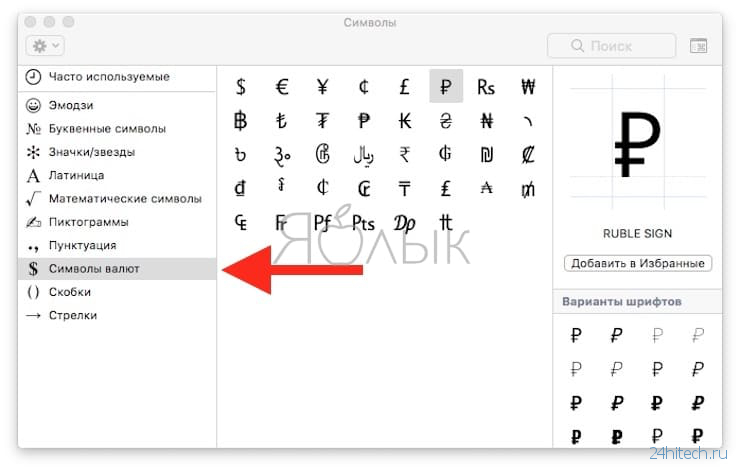 Также успешно используются лигатуры (слияния двух букв в одну).
Также успешно используются лигатуры (слияния двух букв в одну).
Но не все валюты могут похвастаться своим лаконичным сокращением, например, у стабильного швейцарского франка нет символа. А китайский юань “одолжил” обозначение у японской валюты.
Таблица Юникода
Страница не найдена — Программный бухгалтер
Мы не нашли сообщения для этого URL.
Latest Posts
При работе с большим набором данных или проведении уникального анализа в Google Sheets иногда может потребоваться объединить ячейки, что может немного сбить с толку …
Подробнее о том, как объединить ячейки/таблицы в Google Sheets без потери данных
Объединение ячеек при работе с таблицами Google довольно распространено среди пользователей Google Таблиц. И для этого есть причины. Иногда при создании заголовков и меток пользователи Google Sheets…
Подробнее о том, как разъединить ячейки в Google Sheets (3 простых способа + ярлык)
Основная цель выпадающего списка в Google Sheets — предоставить варианты, из которых пользователи могут выбирать.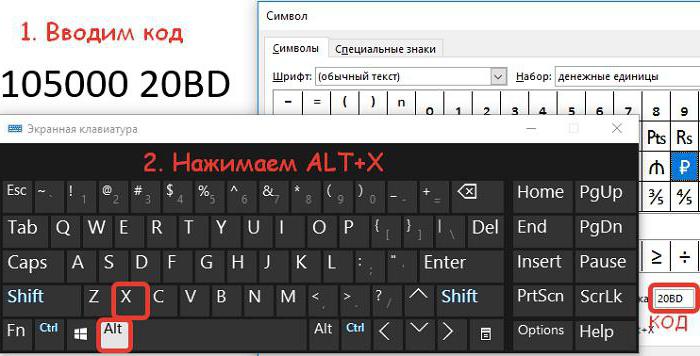 Поскольку раскрывающийся список в Google Sheets дает четкий…
Поскольку раскрывающийся список в Google Sheets дает четкий…
Подробнее о создании раскрывающегося списка с множественным выбором в Google Sheets
KPIили ключевые показатели эффективности являются неотъемлемой частью любого процветающего бизнеса. В то время как ключевые показатели эффективности помогают компаниям отслеживать свой прогресс, они также облегчают компаниям выполнение…
Узнайте больше о панели KPI Dashboard в Google Sheets (Полное руководство)
Несмотря на то, что есть сотни удивительных вещей, которые вы можете сделать, используя встроенные функции и возможности Google Таблиц, существуют определенные сценарии, когда некоторые задачи невозможно выполнить с помощью …
Подробнее о редакторе скриптов приложений Google Таблиц — Как открыть и использовать его
Сетка — это неотъемлемый компонент Google Таблиц, благодаря которому данные выглядят хорошо.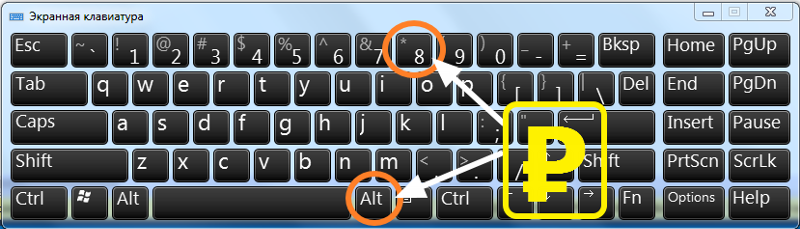 Но хотя в вашей типичной электронной таблице линии сетки уже применяются по умолчанию, иногда вы можете не захотеть…
Но хотя в вашей типичной электронной таблице линии сетки уже применяются по умолчанию, иногда вы можете не захотеть…
Подробнее о том, как добавлять, удалять, изменять, скрывать и печатать линии сетки в Google Sheets
Диаграммы и графики являются ценными ресурсами для визуализации данных в электронной таблице. И угадай что? Google Sheets предоставляет множество полезных инструментов для удобного создания диаграмм и графиков. …
Подробнее о том, как сделать кривую нормального распределения в Google Таблицах (пошаговое руководство)
Google Таблицы — один из лучших инструментов для управления и анализа данных. Хотя в Google Таблицах есть много ценных ресурсов, которые вы можете использовать для беспрепятственного анализа, они также предлагают полезные…
Подробнее о том, как добавить целевую строку в Google Sheets
Одной из замечательных вещей, которые нам нравятся в Google Таблицах, является масса ресурсов и инструментов, доступных для визуализации данных.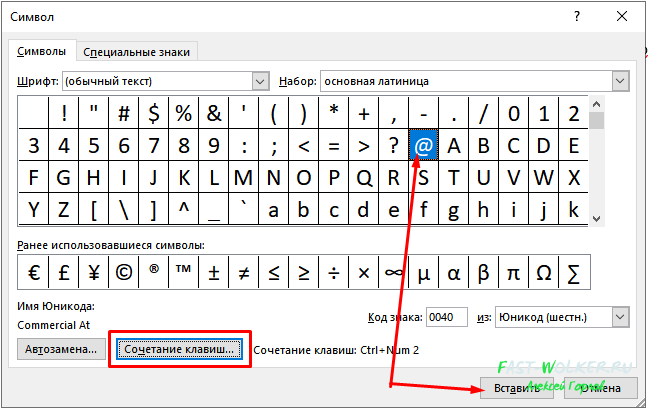 Хотя можно использовать отдельные диаграммы, включая …
Хотя можно использовать отдельные диаграммы, включая …
Подробнее о том, как создать комбинированную диаграмму в Google Sheets
Как владелец бизнеса или менеджер, мы уверены, что вы всегда ищете способы повысить эффективность своей организации. Один из лучших способов достичь этой цели…
Подробнее о том, как создать диаграмму Парето в Google Таблицах (статические и интерактивные)
Страница не найдена — Программный бухгалтер
Мы не нашли сообщения для этого URL.
Latest Posts
При работе с большим набором данных или проведении уникального анализа в Google Sheets иногда может потребоваться объединить ячейки, что может немного сбить с толку …
Подробнее о том, как объединить ячейки/таблицы в Google Sheets без потери данных
Объединение ячеек при работе с таблицами Google довольно распространено среди пользователей Google Таблиц. И для этого есть причины. Иногда при создании заголовков и меток пользователи Google Sheets…
И для этого есть причины. Иногда при создании заголовков и меток пользователи Google Sheets…
Подробнее о том, как разъединить ячейки в Google Sheets (3 простых способа + ярлык)
Основная цель выпадающего списка в Google Sheets — предоставить варианты, из которых пользователи могут выбирать. Поскольку раскрывающийся список в Google Sheets дает четкий…
Подробнее о создании раскрывающегося списка с множественным выбором в Google Sheets
KPIили ключевые показатели эффективности являются неотъемлемой частью любого процветающего бизнеса. В то время как KPI помогают компаниям отслеживать их прогресс, они также облегчают компаниям выполнение…
Подробнее о панели KPI Dashboard в Google Sheets (Полное руководство)
Несмотря на то, что есть сотни удивительных вещей, которые вы можете сделать, используя встроенные функции и возможности Google Таблиц, существуют определенные сценарии, когда некоторые задачи невозможно выполнить с помощью …
Подробнее о редакторе скриптов приложений Google Таблиц — Как открыть и используйте это
Сетка — это неотъемлемый компонент Google Таблиц, благодаря которому данные выглядят хорошо. Но хотя в вашей типичной электронной таблице линии сетки уже применяются по умолчанию, иногда вы можете не захотеть…
Но хотя в вашей типичной электронной таблице линии сетки уже применяются по умолчанию, иногда вы можете не захотеть…
Подробнее о том, как добавлять, удалять, изменять, скрывать и печатать сетки в Google Таблицах
Диаграммы и графики являются ценными ресурсами для визуализации данных в электронной таблице. И угадай что? Google Sheets предоставляет множество полезных инструментов для удобного создания диаграмм и графиков. …
Подробнее о том, как построить кривую нормального распределения в Google Таблицах (пошаговое руководство)
Google Таблицы — один из лучших инструментов для управления и анализа данных. Хотя в Google Sheets есть много ценных ресурсов, которые вы можете использовать для беспрепятственного анализа, он также предлагает полезные…
Подробнее о том, как добавить целевую строку в Google Sheets
Одной из замечательных вещей, которые нам нравятся в Google Таблицах, является масса ресурсов и инструментов, доступных для визуализации данных.

